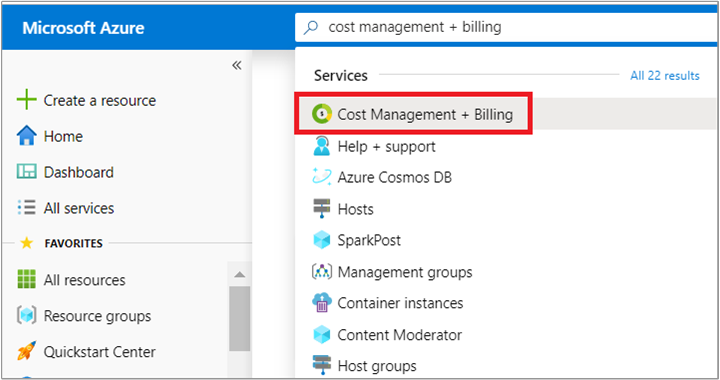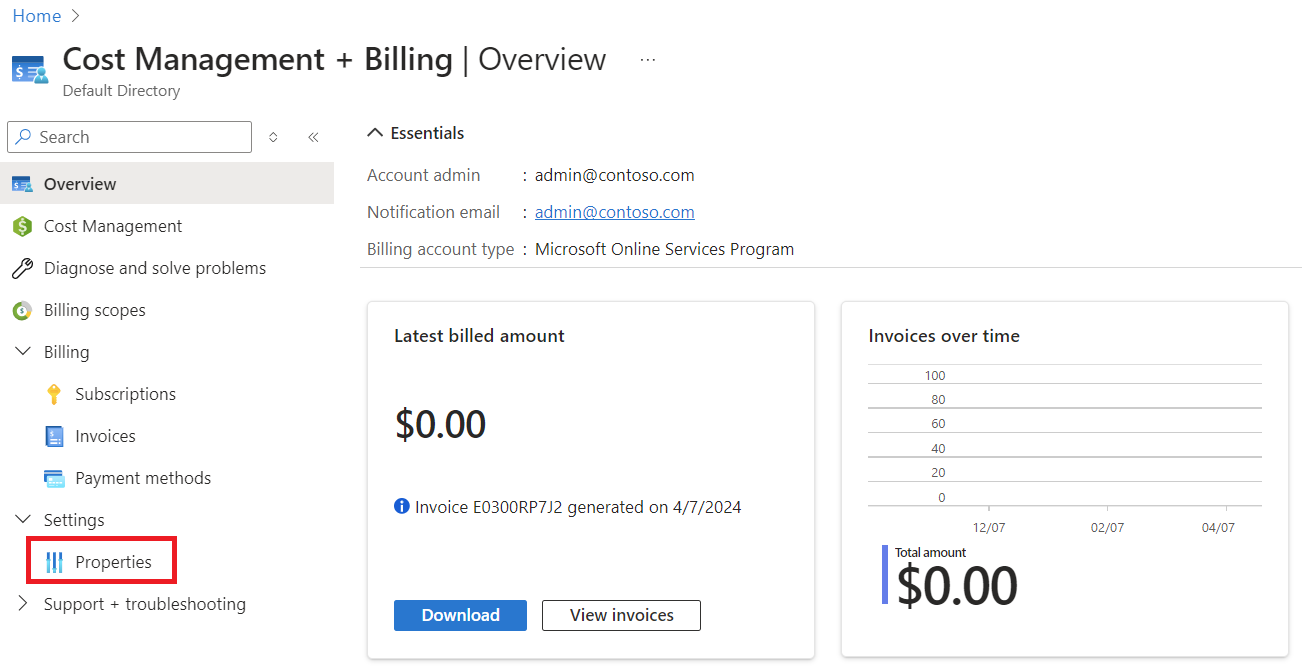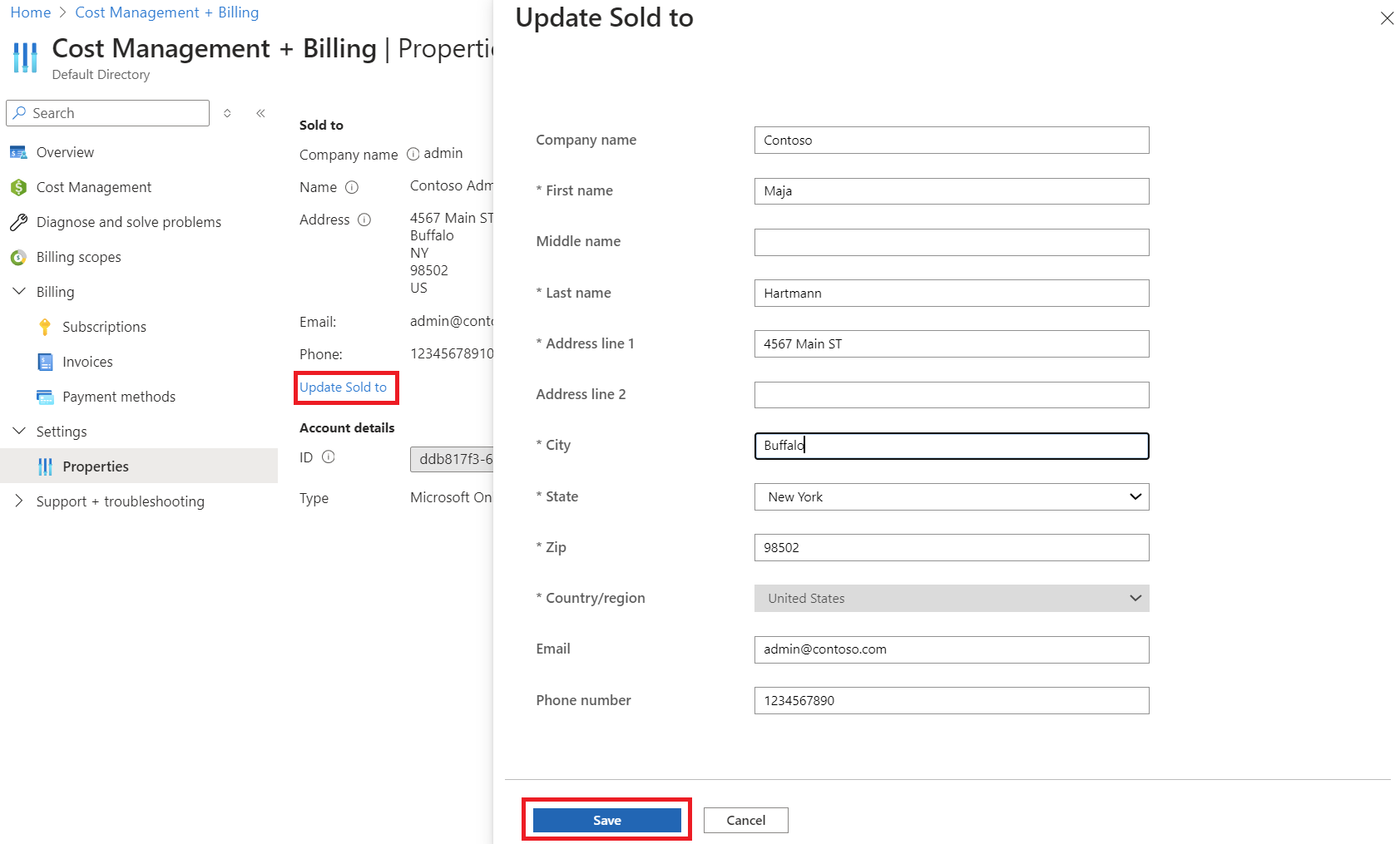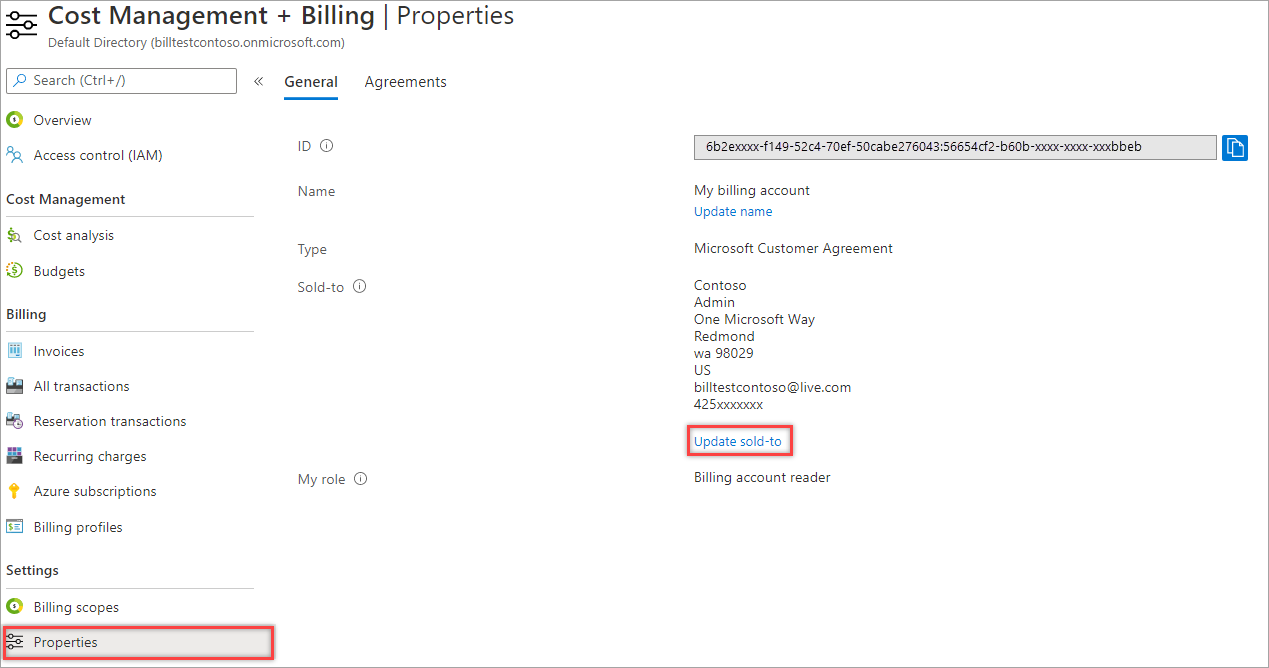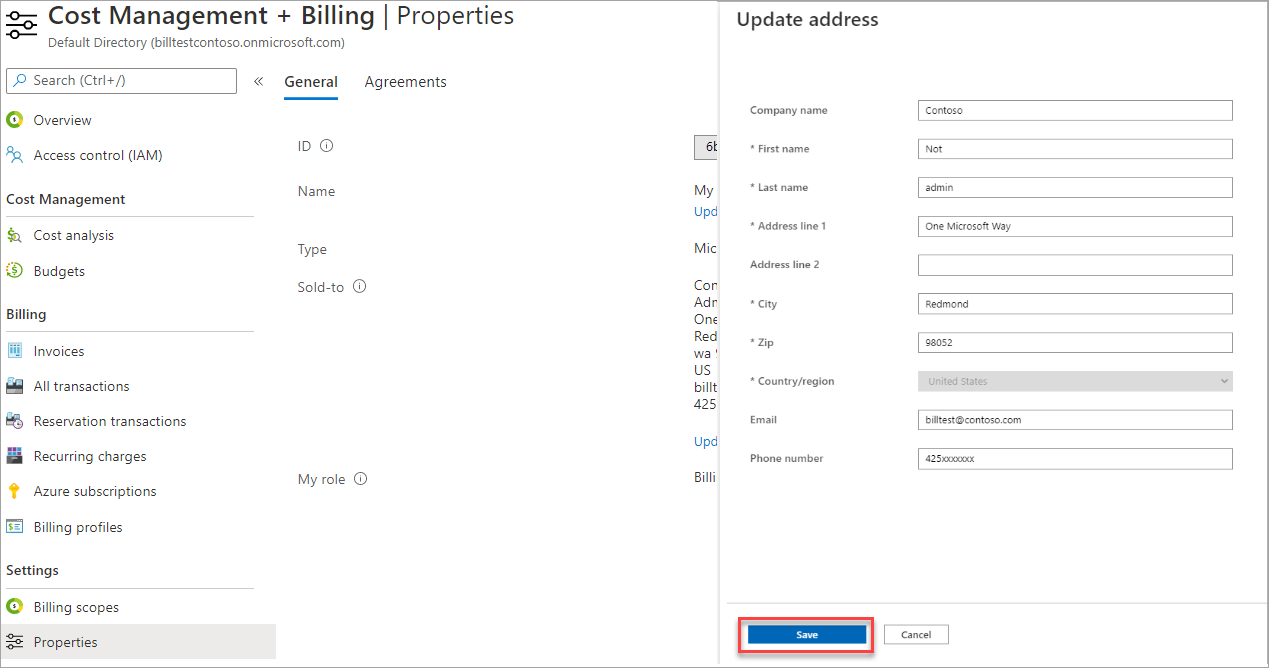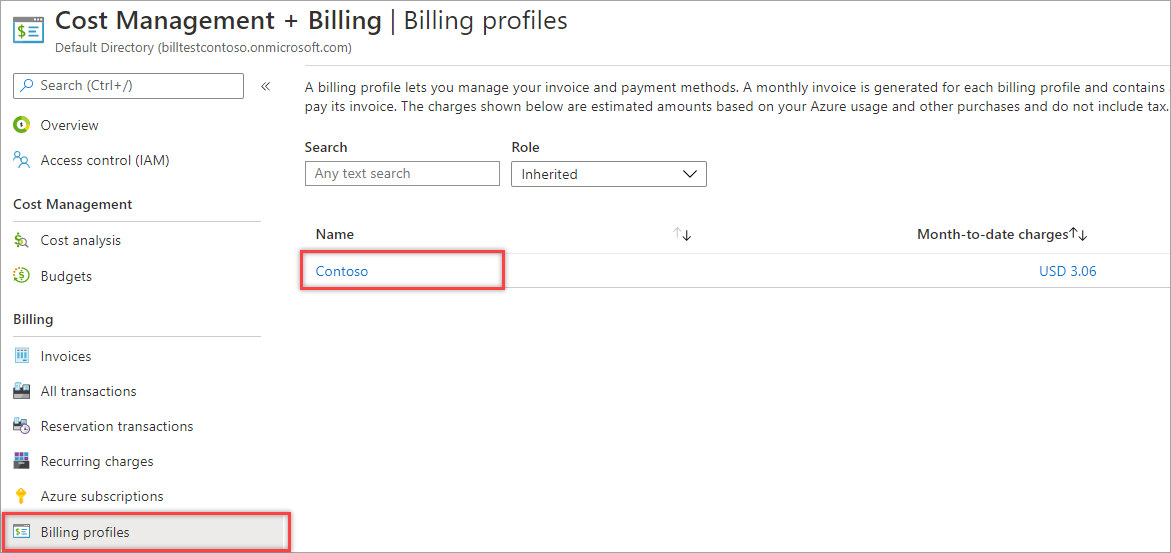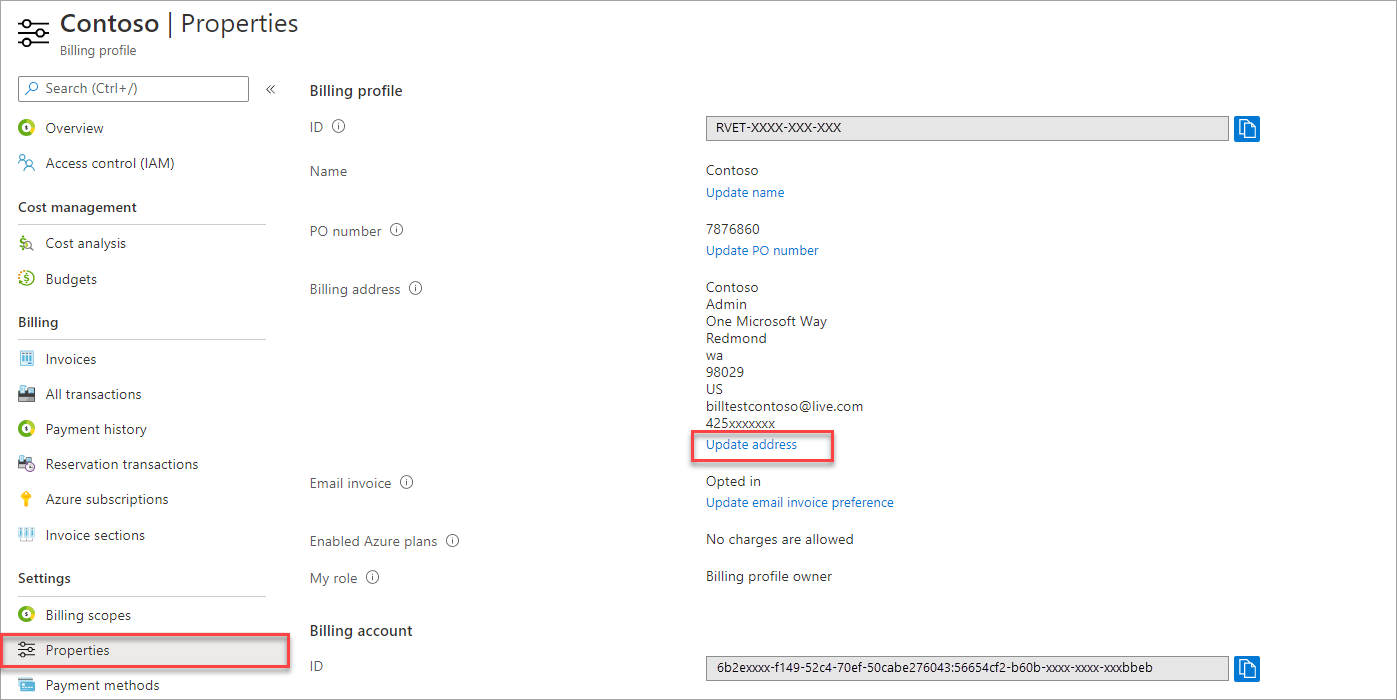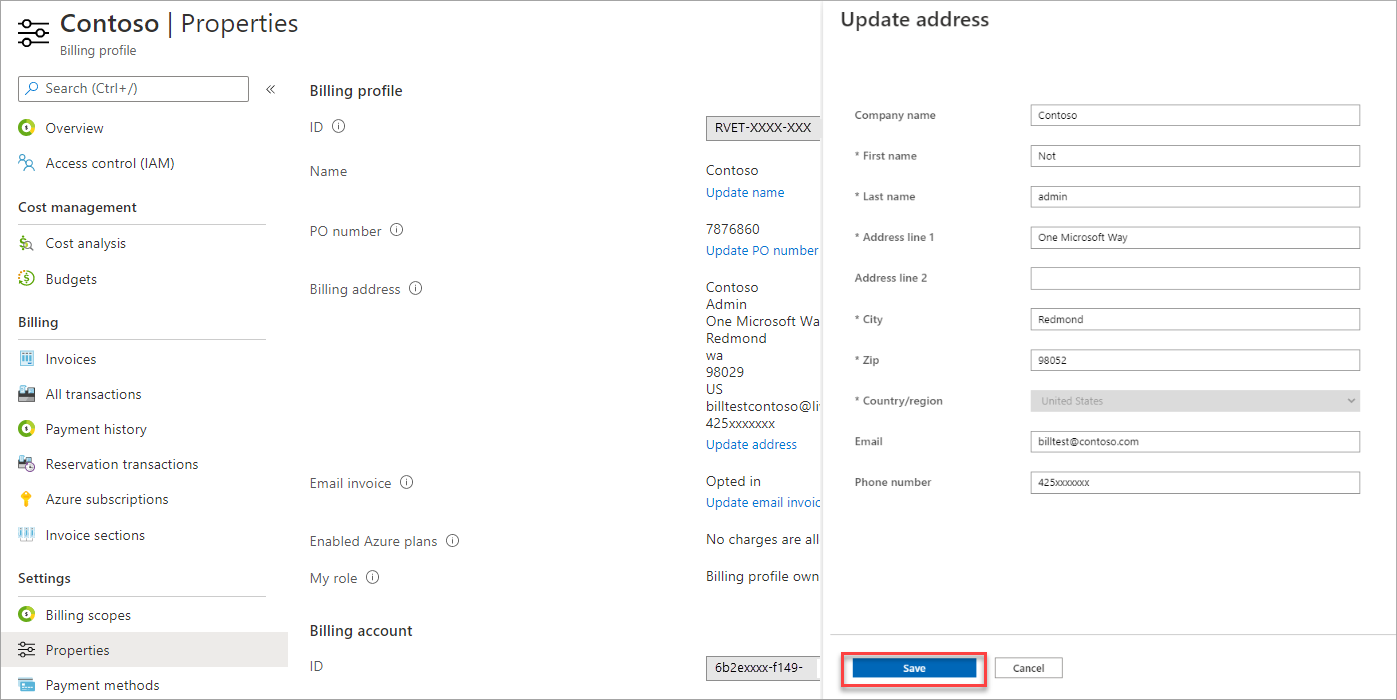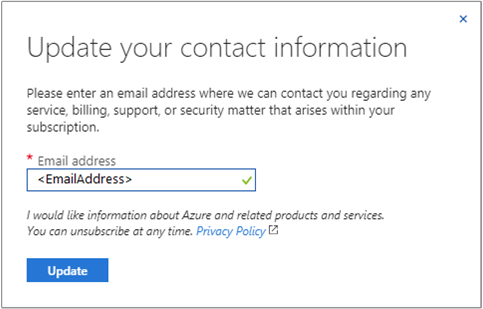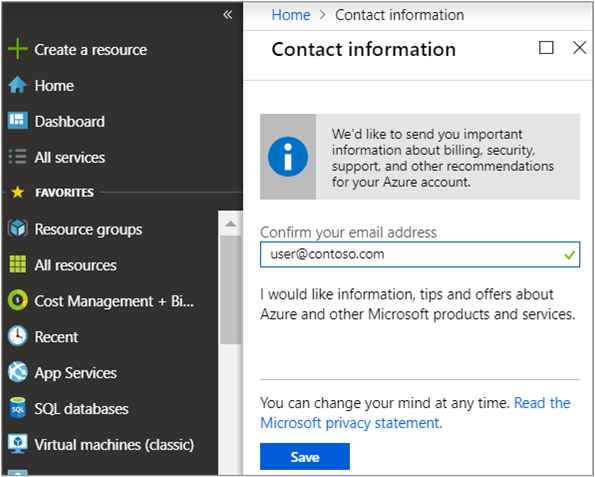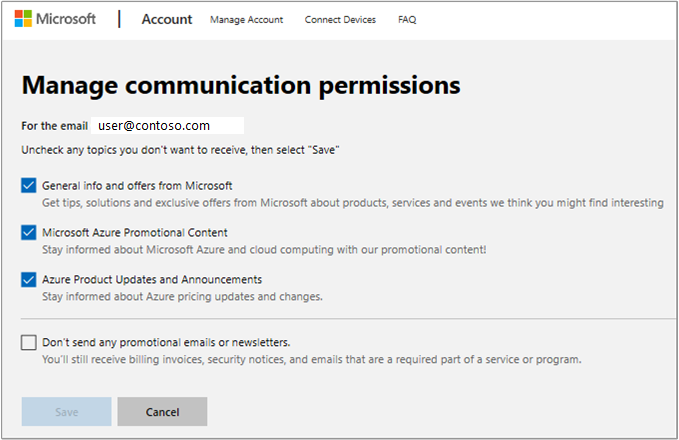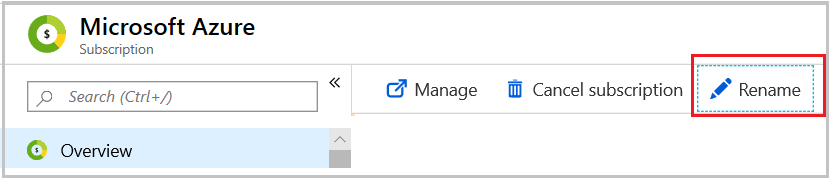Tento článek vám pomůže aktualizovat kontaktní informace pro fakturační účet na webu Azure Portal. Pokyny pro aktualizaci kontaktních údajů se liší podle typu fakturačního účtu. Další informace o fakturačních účtech a určení typu fakturačního účtu najdete v tématu Zobrazení fakturačních účtů na webu Azure Portal. Fakturační účet Azure je oddělený od vašeho uživatelského účtu Azure a účtu Microsoft.
Pokud chcete aktualizovat informace o profilu uživatele Microsoft Entra, může změny provést pouze správce uživatelů. Pokud nemáte přiřazenou roli správce uživatelů, obraťte se na svého správce uživatelů. Další informace o změně profilu uživatele naleznete v tématu Přidání nebo aktualizace informací o profilu uživatele pomocí Microsoft Entra ID.
Adresa kupujícího: Adresa kupujícího jsou adresa a kontaktní informace organizace nebo jednotlivce, který zodpovídá za fakturační účet. Jinými slovy, informace kupujícího popisují právnickou osobu. Je uvedená na všech fakturách vygenerovaných pro konkrétní fakturační účet.
Fakturační adresa – Fakturační adresa je adresa a kontaktní údaje organizace nebo jednotlivce, který zodpovídá za placení faktur vygenerovaných pro fakturační účet.
- V případě fakturačního účtu programu MosP (Microsoft Online Service Program) se fakturační adresa zobrazí na platební kartě nebo na faktuře.
- Pro fakturační účet MCA (Microsoft Customer Agreement, Smlouva se zákazníkem Microsoftu) existuje fakturační adresa pro každý fakturační profil, která je uvedená na všech fakturách vygenerovaných pro tento profil.
Kontaktní e-mailová adresa pro oznámení služeb a marketingové e-maily: Můžete zadat e-mailovou adresu (která se liší od e-mailové adresy, pomocí které jste se přihlásili), na kterou budete dostávat důležitá oznámení týkající se fakturace, služeb a doporučení v souvislosti s vaším účtem Azure. E-maily s oznámeními služeb, například o naléhavých problémech se zabezpečením, změnách cen nebo zásadních změnách služeb používaných ve vašem účtu, se vždy posílají na vaši přihlašovací adresu.